Zapier
Um NextEvent ohne technische Kenntnisse mit einem beliebigen System zu verbinden, bietet sich die Plattform Zapier an. NextEvent stellt hierzu auf der Zapier-Plattform ein entsprechende App zur Verfügung, welches für registrierte Anwender kostenlos zur Verfügung gestellt wird.
Was ist Zapier?
Zapier ist ein Web-Service, der automatisiert Aktionen zwischen verschiedenen Applikationen verknüpft und deren Anwendungen untereinander synchronisiert, damit diese die gewünschten Prozesse ausführen. Das geschieht mit sogenannten Tasks genannt “Zaps”. Ein Zap nutzt einen Trigger, also ein auslösendes Ereignis in der einen App, um damit eine Aktion in einer anderen auszulösen. Der Einsatz ist dabei flexibel und vielfältig, ebenso wie die Palette von Integrationsmöglichkeiten.
Beispiele:
- Bei einer neuen Bestellung werden die Kundendaten via Zapier in ihr CRM (z.B. HubSpot) übertragen
- Sobald ein Debitor Mahnstufe 3 erreicht, wird via Gmail ein Informationsmail an den Veranstalter versendet
Kosten
Die Basisfunktionalitäten von Zapier sowie die App von NextEvent können kostenlos benutzt werden. Für umfangreichere Features und die Ausführung vieler Aktionen, werden seitens Zapier kostenpflichtige Abos angeboten.
Funktionsumfang
Die NextEvent Zapier App stellt folgende Funktionen zur Verfügung.
Trigger
Zurzeit werden seitens NextEvent folgende Trigger angeboten, um ein Ereignis in Zapier auszulösen:
- Buchung ist neu, storniert oder geändert
- Veranstaltung wird erstellt oder geändert
- Verfügbarkeit einer Kategorie unterschreitet ein definiertes Level
- Rechnungsstati oder Mahnungsstufen ändern sich
Actions
Aktuell können via Zapier noch keine Aktionen in einer NextEvent-Plattform ausgeführt werden.
Trigger erfassen
Anhand der nachfolgenden Schritte kann ein einfaches Ereignis (Trigger) definiert werden, auf welches Zapier reagieren soll.
1. Voraussetzungen
Um Zapier zu benutzen, müssen folgenden Kriterien erfüllt sein:
- Sie verfügen über ein Benutzerkonte zu einer NextEvent-Plattform
- Auf der NextEvent-Plattform ist das Zapier Modul aktiviert
- Sie haben ein Zapier Benutzerkonto eröffnet: Zapier: Sign-Up
Sofern ein Drittsystem in den Prozess eingebunden werden soll, muss möglicherweise auch dafür ein Benutzerkonto mit den notwendigen Berechtigungen vorhanden sein.
2. App und Ereignis auswählen
NextEvent kann in den verfügbaren Apps gesucht und ausgewählt werden. Im nachfolgenden Beispiel wird als auslösendes Ereignis (Trigger) desweitern "New Order" (Neue Buchung) selektiert.
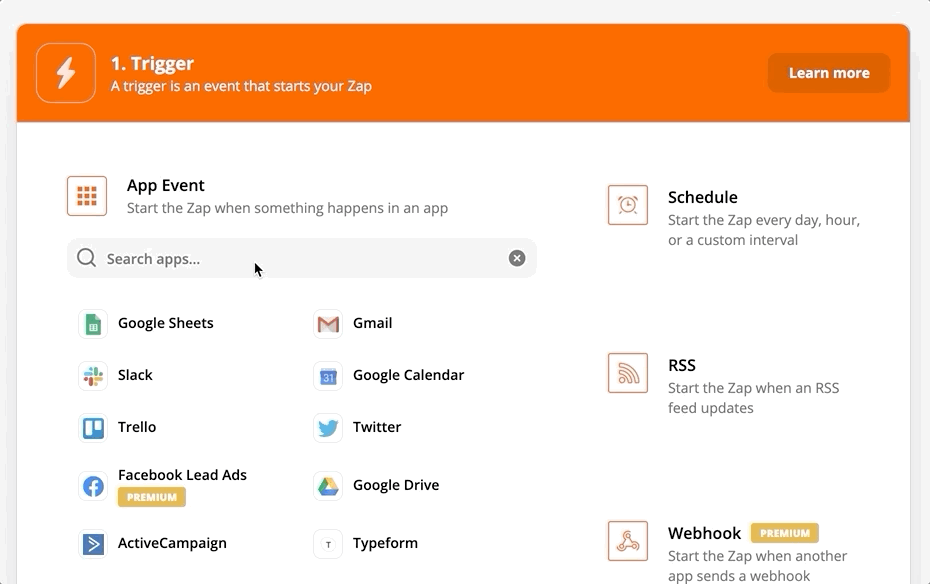
3. App verbinden
Damit die Zapier-App mit Ihrer NextEvent-Instanz kommunizieren kann ist es erforderlich, dass sich der Anwender die Adresse der entsprechenden Plattform hinterlegt und sich anmeldet.
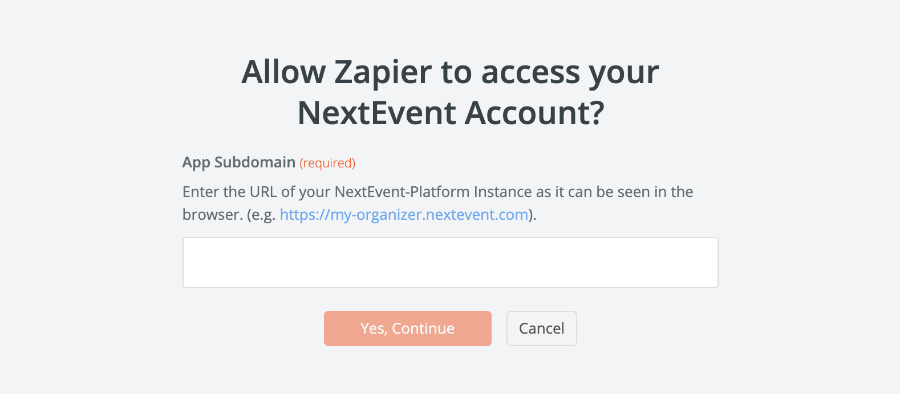
Nachdem die Plattform identifiziert wurde, erfolgt der Anmeldeprozess. Das Anmeldeverfahren basiert auf OAuth2-Standard. Sie autorisieren sich direkt an der Anmeldemaske von NextEvent und müssen ihre Benutzerdaten nicht an Zapier oder einen Drittanbieter preisgeben.
4. Ereignis konfigurieren
Abhängig vom ausgewählten Trigger bieten sich in diesem Schritt individuelle Konfigurationsmöglichkeiten an. Der Prozess kann nur fortgesetzt werden wenn alle notwendigen Felder ausgefüllt sind.
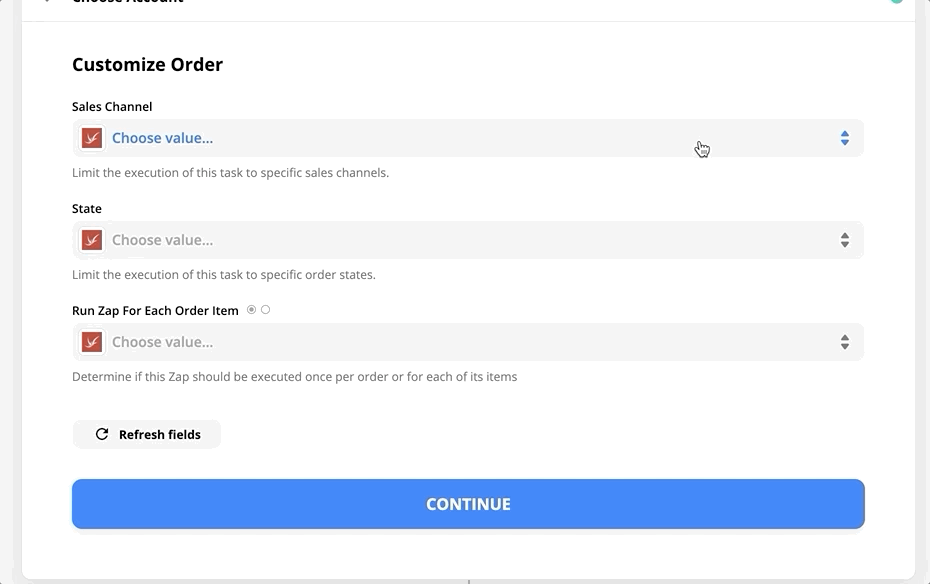
5. Testen
Sobald der Trigger konfiguriert ist empfiehlt es sich, Beispiel-Datensätze vom entsprechenden System zu laden. Die hier ermittelten Datenfelder können anschliessend beim Erfassen einer Action referenziert werden (siehe "Action erfassen").
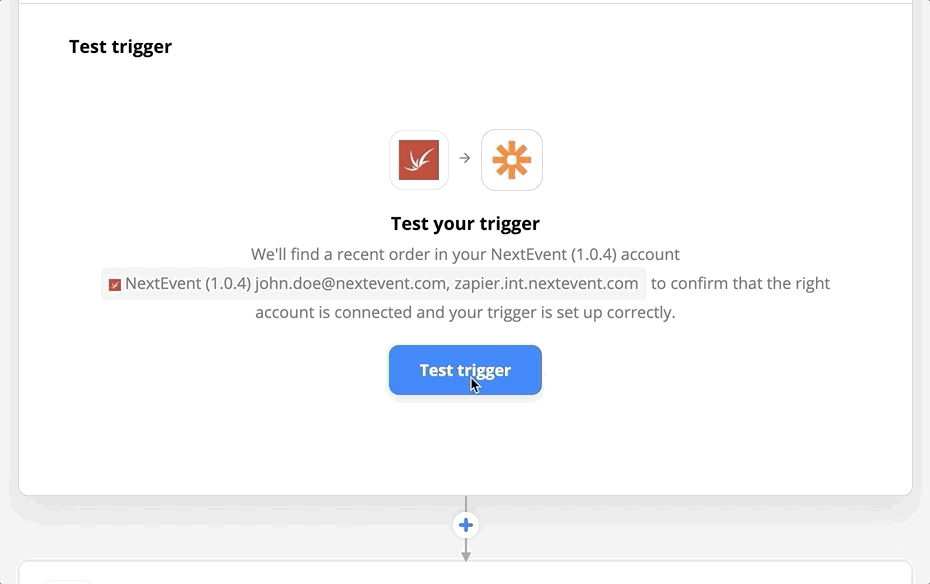
Action erfassen
Sobald ein Trigger erfasst wurde, lässt sich definiert, was mit den entsprechenden Daten geschehen soll. Dies wird anhand einer Action festgelegt.
1. Voraussetzungen
Es muss bereits ein auslösendes Ereignis definiert sein (siehe "Trigger erfassen").
2. App und Ereignis auswählen
Wählen Sie eine App aus, mit der sie interagieren möchten. Im nachfolgenden Beispiel wird der Zapier Mailversand selektiert, um eine e-Mail zu versenden.
3. App verbinden
Damit die App mit der zugehörigen Plattform kommunizieren kann, ist es erforderlich, dass sie sich mit einem entsprechenden Benutzerkonto anmelden.
4. Action konfigurieren
Je nach Trigger lässt sich dieser individuell konfigurieren. Der Prozess kann nur fortgesetzt werden, wenn alle notwendigen Felder ausgefüllt sind.
5. Testen
Sobald der Trigger konfiguriert ist kann mit den Beispieldaten aus dem Trigger ein Test-Durchlauf getätigt werden.
6. Zap aktivieren
Sobald ein erfolgreicher Test durchgeführt wurde, kann das Zap aktiviert werden.
Triggers
Pro Zap lässt sich einer der folgenden Trigger auswählen.
New Order
Wird ausgelöst, wenn Bestellungen einen zuvor definierten Status erreichen.
Konfiguration
- Verkaufskanal: Auswahl an Verkaufskanälen, welche in der verbundenen Plattform hinterlegt sind
- Buchungsstatus:
- Bezahlt
- Debitor
Bei diesem Trigger sind lediglich die Informationen auf Stufe Bestellung vorhanden nicht aber Details wie z.B. Personalisierungsfelder pro Buchungsposition. Falls Informationen aus den Buchungspositionen relevant sind, ist der Trigger New Order Items zu verwenden.
New Order Items
Der Trigger verhält sich ähnlich wie New Order jedoch wird dieser pro Buchungsposition individuell verarbeitet. Eine Buchung kann beispielsweise mehrere personalisierte Tickets verschiedener Personen als einzelne Buchungspositionen enthalten, die Sie individuell per E-Mail benachrichtigen oder an ein externes System übergeben möchten.
Die in den Buchungspositionen enthaltenen Personalisierungsfelder sind nur in diesem Trigger vorhanden nicht aber in New Order. Um sämtliche Felder zur Auswahl zu haben empfiehlt es sich, eine Testbuchung mit allen gewünschten Daten zu erstellen, sodass diese dann über den Test Trigger auswählbar sind.
Cancelled Order
Wird ausgelöst, wenn eine Buchung storniert wird.
Seitens NextEvent sind keine Einschränkungen möglich. Eine Filterung durch Zapier ist jedoch möglich.
Availability Falls Below Specific Level
Wird ausgelöst, wenn die Verfügbarkeit einer Kategorie unter einen bestimmten Schwellwert fällt.
Konfiguration
- Typ
- Relativ: Der Wert wird relativ zur Kapazität in Prozent festgelegt
- Absolut: Der Wert wird absolut anhand der zu unterschreitenden Anzahl verfügbarer Plätze festgelegt
- Wert: Numerischer Wert je nach ausgewähltem Typ
Invoice Status Changes
Wird ausgelöst, wenn sich der Status einer Rechnung oder deren Mahnstufe ändert. Die Auslösung erfolgt automatisch, sobald eine Zahlung erfolgt ist oder ein entsprechend konfiguriertes zeitliches Limit erreicht ist. Für die selbe Rechnung können somit über die Zeit mehrere Ereignisse ausgelöst werden.
Konfiguration
- Ereignis-Typ
- Neue Rechnung: Das Ereignis wird bei einer neuen Rechnung ausgelöst
- Bezahlte Rechnung: Das Ereignis wird ausgelöst, sobald eine Buchung bezahlt wurde (direkt bei einem Online-Zahlungsmittel oder nach dem Zahlungseingang bei einer Bankzahlung)
- Wechsel der Mahnstufe: Das Ereignis wird bei einem Wechsel auf die nächste Mahnstufe ausgelöst
- Mahnstufe (optional): Definition der gewünschten Mahnstufe falls "Wechsel der Mahnstufe" als Auslöser gewählt wird
Event Changes
Die Auslösung de Triggers erfolgt beim Anlegen oder Editieren einer Veranstaltung. Die Ereignisse können beispielsweise zur individuellen Publikation von Veranstaltungen auf der Website verwendet werden.
- Ereignis-Typ (Mehrfachauswahl)
- Erstellung (Create): Das Ereignis wird beim neu Anlegen einer Veranstaltung ausgeführt
- Aktualisierung (Update): Das Ereignis wird bei jedem Update der Veranstaltung ausgeführt
Verwenden von Attributen aus eigenen Formularfeldern Forms
NextEvent erlaubt es, eigene Formularfeldern mit Veranstaltungen, Events und Buchungen zu verknüpfen. Sofern Sie diese Attribute in Ihren Zaps verwenden möchten (z.B. bei Personalisierung von Tickets) ist es zwingend, dass diese Felder vorgängig erfasst wurden und der Schritt Trigger > 5. Testen auf Datensätze angewendet wird, in denen für das entsprechenden Attribute ein Wert vorhanden ist. Andernfalls wird Zapier das gewünschte Attribut nicht für die Weiterverwendung anbieten.
Mehr dazu: